عند فتح صندوق جهاز التوجيه هذا لأول مرة، قد تشعر بالخوف من جميع الكابلات والمنافذ المختلفة. حتى دليل التعليمات قد يبدو وكأنه لغة أجنبية. لحسن الحظ، أنت لست الوحيد الذي يكافح من أجل إعداد جهاز توجيه لاسلكي.
محتويات
- قم بتوصيل جهاز التوجيه الخاص بك بالمودم الخاص بك
- قم بتنزيل التطبيق والاتصال
- أنشئ اسم مستخدم وكلمة مرور، أو ابحث عن الكلمة الموجودة
- استمر في إعداد جهاز التوجيه الخاص بك
- اختياري: إعداد أجهزة التوجيه الشبكية
- وأنت خارج!
يمكننا المساعدة في إرشادك خلال عملية إعداد جهاز التوجيه الخاص بك وتوصيله بأجهزتك المفضلة حتى تتمكن من الاتصال بالإنترنت في أسرع وقت.
مقاطع الفيديو الموصى بها
معتدل
10 دقائق
جهاز توجيه جديد
مودم مقدم من مزود خدمة الإنترنت الخاص بك
ايفون أو ذكري المظهر مع إمكانية الوصول إلى متجر التطبيقات
جهاز كمبيوتر يعمل بنظام Windows أو جهاز Mac

قم بتوصيل جهاز التوجيه الخاص بك بالمودم الخاص بك
لا تقم بتوصيل جهاز التوجيه الخاص بك بمأخذ الطاقة حتى الآن. بدلاً من ذلك، أول شيء ستفعله هو توصيل المودم الخاص بك بمنفذ WAN باستخدام منفذ كابل إيثرنت.
الخطوة 1: لست متأكدا ما هو منفذ WAN؟ تتميز معظم أجهزة التوجيه الاستهلاكية بمجموعة من منافذ Ethernet، يُطلق على العديد منها اسم منافذ LAN (الشبكة المحلية) ويطلق على الآخر اسم منفذ WAN (الشبكة الواسعة).
يبدو منفذ WAN مثل منافذ LAN، ولكنه غالبًا ما يكون بلون مختلف ومتباعد عن بعضها البعض. في الصورة أعلاه، على سبيل المثال، يكون منفذ WAN باللون الأصفر ويحمل علامة الإنترنت. في بعض الأحيان سيتم تسميتها بـ WAN. يهدف هذا المنفذ إلى توصيل جهاز التوجيه الخاص بك بالمودم والعالم الخارجي من هناك. تم تصميم منافذ LAN للاتصال بالأجهزة المحلية.
الخطوة 2: قم بتوصيل كابل إيثرنت واحد بالمودم الخاص بك والطرف الآخر بمنفذ WAN الخاص بجهاز التوجيه الخاص بك. ثم قم بتوصيل محول الطاقة الخاص بجهاز التوجيه الخاص بك بالحائط.
إذا لم يكن لديك كابل، فاطلع على دليلنا حول كيفية القيام بذلك اختر كابل إيثرنت المناسب.
متعلق ب
- كيفية الطباعة من جهاز Chromebook — الطريقة السهلة
- تخفض مبيعات Prime Day سعر 90 دولارًا من جهاز التوجيه الشبكي Nest Wi-Fi Pro من Google
- تمنحك صفقة Prime Day لوحة مفاتيح وماوس لاسلكيين مقابل 20 دولارًا
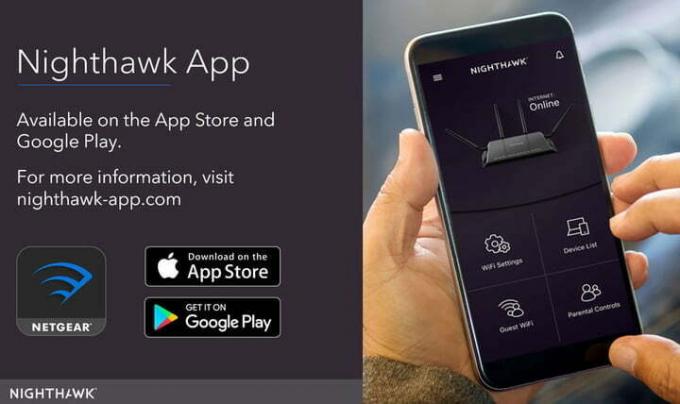
قم بتنزيل التطبيق والاتصال
امنح جهاز التوجيه الخاص بك دقيقة لبدء التشغيل وإنشاء شبكة. في هذه الأثناء (إذا كان خيار الاتصال الآخر متاحًا)، قم بتنزيل التطبيق المرتبط بالشركة المصنعة للمودم الخاص بك. يمكن عادةً إعداد أجهزة المودم اليوم من خلال تطبيق جوال سيرشدك تلقائيًا خلال عملية الإعداد. إنها الطريقة الأكثر فعالية، ولكن عليك التأكد من اختيار التطبيق الصحيح.
الخطوة 1: لدى Linksys تطبيق الإعداد والإدارة الخاص بها، ويستخدم Netgear تطبيق Nighthawk، ولدى Google تطبيق إعداد خاص بها. يجب أن تكون التعليمات الخاصة بالتطبيق الذي يجب استخدامه موجودة في دليلك.

الخطوة 2: اتصل الآن بشبكة Wi-Fi الكامنة لديك. عادةً ما يكون القيام بذلك عملية بسيطة: توجه إلى الإعدادات على هاتفك أو جهاز الكمبيوتر الخاص بك واختر خيار Wi-Fi/الشبكة. ابحث عن اسم جهاز التوجيه الخاص بك هنا. يجب أن يحتوي جهاز التوجيه الخاص بك على اسم SSID افتراضي مطبوع على الجزء الخلفي من جهاز التوجيه، بالإضافة إلى مفتاح الشبكة الافتراضي. استخدم المفتاح لتسجيل الدخول إلى الشبكة. تطلب منك بعض أجهزة التوجيه مسح رمز الاستجابة السريعة ضوئيًا لإكمال هذه العملية، ولكن إذا لم يكن هذا خيارًا، فيجب أن تكون هذه الخطوات كافية.
الخطوه 3: بمجرد الاتصال، قم بتشغيل تطبيق إدارة جهاز التوجيه لبدء الإعداد!
طريقة بديلة: إذا لم يكن جهاز التوجيه الخاص بك يحتوي على تطبيق، فقم بتوصيل جهاز كمبيوتر يدويًا بجهاز التوجيه باستخدام كابل Ethernet. بمجرد الاتصال، توجه إلى صفحة تكوين جهاز التوجيه الخاص بك. هذه الصفحة عبارة عن موقع ويب مستضاف على جهاز التوجيه الخاص بك، وهي طريقة تقليدية لتكوين إعدادات جهاز التوجيه الخاص بك. يمكن أن تختلف كيفية العثور عليه، ولكنها تعني دائمًا كتابة 192.168.1.1 في شريط العناوين بالمتصفح المفضل لديك، ثم الضغط على Enter.

الخطوة 4: إذا وجدت صفحة، فانتقل إلى الخطوة التالية. ومع ذلك، إذا لم يعمل هذا العنوان، فقد يستخدم جهاز التوجيه الخاص بك عنوانًا آخر تمامًا. يمكن أن يختلف هذا العنوان وفقًا لجهاز التوجيه الخاص بك، لذا راجع الوثائق الرسمية لجهاز التوجيه الخاص بك إذا كان العنوان 192.168.1.1 لا يعمل.
بدلا من ذلك، يمكنك فقط التحقق قائمتنا لعناوين IP وكلمات المرور الافتراضية لجهاز التوجيه.

أنشئ اسم مستخدم وكلمة مرور، أو ابحث عن الكلمة الموجودة
من المفترض أن يرشدك تطبيق جهاز التوجيه الخاص بك تلقائيًا خلال إجراءات الإعداد، لذا أجب عن أسئلته واملأ النماذج حسب الضرورة. بالنسبة لمعظم أجهزة التوجيه الجديدة، سيُطلب منك إنشاء اسم تطبيق (مرة أخرى، يُسمى هذا SSID) وكلمة المرور. تأكد من أن كلمة المرور هذه فريدة وآمنة لأن أي شخص يمتلكها يمكنه القيام بجميع أنواع الأشياء السيئة لشبكتك.
الخطوة 1: يعد تشفير WPA2 حاليًا هو المعيار القياسي للأمان، ويجب عليك دائمًا اختياره إذا تم توفير خيار لبروتوكول الأمان الخاص بك. تأكد من تحديد كلمة مرور طويلة أيضًا، بحيث تكون مختلفة عن كلمة مرور المسؤول التي قمت بتعيينها مسبقًا. ومن الناحية المثالية، لا ينبغي أن يتضمن كلمات من القاموس أو اسمًا يسهل تخمينه (مثل اسم حيوانك الأليف). قم بتخزين كلمة المرور في مكان آمن بعد ذلك.
الخطوة 2: ومع ذلك، قد يكون لجهاز التوجيه المستخدم كلمة مرور بالفعل ويحتاج إلى إعادة تعيينها. تحتوي معظم أجهزة التوجيه على زر إعادة تعيين غائر في الخلف. سيؤدي الضغط باستمرار على زر إعادة الضبط باستخدام مشبك ورق لمدة 30 ثانية على الأقل إلى حل المشكلة. اترك الطاقة قيد التشغيل، وانتظر حتى يستقر جهاز التوجيه. يجب أن يستخدم الإعدادات الافتراضية عند إعادة التشغيل، مما يعني أن اسم المستخدم وكلمة المرور الافتراضيين سيمنحانك الآن إمكانية الوصول إلى الإعدادات.
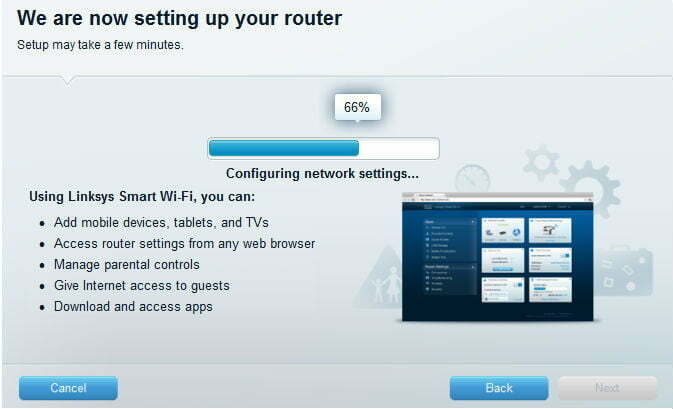
استمر في إعداد جهاز التوجيه الخاص بك
يجب أن يسمح لك تطبيق جهاز التوجيه أيضًا بإعداد إعدادات أخرى مثل أدوات الرقابة الأبوية والتحديثات التلقائية والمزيد. يمكنك تعديل هذه الإعدادات والمزيد لاحقًا من التطبيق، ولكن انتبه إلى الإرشادات التفصيلية وكل ما يعلمك إياه. يجب أن تتعلم المزيد عن وصول الضيف ومراقبة النشاط والمزيد. عند الانتهاء، سيقوم التطبيق بتكوين إعدادات الشبكة والانتهاء من إعداد شبكتك. يمكنك الآن استكشاف التطبيق في وقت فراغك لمعرفة المزيد.
ستقوم بعض التطبيقات، مثل تطبيق Nighthawk، بتسجيلك أيضًا للحصول على تجارب مجانية لمرشحات الأمان الإضافية. لا ينبغي أن تسجلك هذه المدفوعات تلقائيًا وستنتهي صلاحيتها بشكل طبيعي بعد 30 يومًا دون أي تكاليف إضافية.
اختياري: إعداد أجهزة التوجيه الشبكية
هناك عدد متزايد من أجهزة التوجيه التي تعتبر "أجهزة توجيه شبكية" هذه الأيام، مثل جهاز التوجيه جوجل واي فاي. تستخدم أجهزة التوجيه الشبكية مجموعة من أجهزة Wi-Fi التي تعمل جميعها معًا — عادةً اثنين أو ثلاثة منها. يتم توصيل جهاز واحد بالمودم الخاص بك ويعمل تمامًا مثل جهاز التوجيه التقليدي.
تعمل الأجهزة الأخرى بشكل أشبه بأجهزة إعادة الإرسال التلقائية التي ترتبط بالجهاز الأول وتوفر مصدرًا ثانويًا للإشارة. يمكن لهذه الوظيفة توسيع نطاق جهاز التوجيه بشكل كبير، وتمكين المستخدمين من التخلص من المناطق الميتة، والتأكد من أن المنازل أو الممتلكات الكبيرة تتمتع بتغطية كاملة.
ومع ذلك، هذا يعني أنك ستحتاج إلى اتخاذ خطوة أخرى ووضع الأجهزة الثانوية في منزلك. فيما يلي بعض النصائح لمساعدتك في وضع أجهزة التوجيه الشبكية بالطريقة الصحيحة:
- حاول إعداد أجهزة توجيه إضافية في أماكن مفتوحة حيث يمكنها بث الشبكة بحرية قدر الإمكان. تذكر أنه ليس من الضروري أن تكون متصلاً بمودم به نقاط الوصول هذه! ومع ذلك، ستحتاج أجهزة التوجيه إلى الوصول إلى منفذ.
- قم بتعيين نقاط التوجيه الإضافية بعيدًا ولكن ليس بعيدًا جدًا. تحتاج جميع أجهزة التوجيه إلى العمل معًا. استهدف وجود غرفتين تقريبًا بعيدًا عن جهاز التوجيه الأصلي في المتوسط.
- يمكنك أيضًا اختيار وضع نقاط التوجيه الخاصة بك في مناطق مهمة في منزلك. على سبيل المثال، إذا كانت لديك مساحة ألعاب تستخدم فيها شبكة Wi-Fi، فقد ترغب في التأكد من وضع أحد نماذج الأقمار الصناعية هناك لتحقيق أقصى قدر من التأثير.
- توفر العديد من أجهزة التوجيه تطبيقًا للهاتف المحمول يُسهّل توصيل أجهزة توجيه ونقاط وصول إضافية بشبكتك من هاتفك أو جهازك اللوحي. على سبيل المثال، يستخدم Google Nest رموز QR لتوصيل جهاز توجيه أو نقطة وصول. إن الفشل في توصيل هذه الأجزاء الإضافية من الأجهزة بشبكتك يعني أنك ستفوت الميزات الخاصة التي تقدمها. تأكد من إكمال هذه الخطوة لأية أجهزة تضيفها.
وأنت خارج!
الآن بعد أن قمت بالفعل بتوصيل جهاز التوجيه اللاسلكي الخاص بك وتكوينه بالإضافة إلى أي أجهزة توجيه إضافية وإمكانية الوصول النقاط، يمكنك البدء في توصيل الأجهزة، حتى تتمكن من الوصول إلى الإنترنت - دون أي أسلاك أو كابلات قبيحة.
قد يكون من المفيد استكشاف الخيارات الإضافية التي توفرها شبكتك الجديدة نظرًا لأن لديك الجهاز الآن. استفد من الميزات المحسنة مثل إعداد إعادة توجيه المنفذ و ترقية البرامج الثابتة لجهاز التوجيه الخاص بك مع DD-WRT. ثم يمكنك الوصول إلى الإعدادات المتقدمة التي تزيد من موثوقية وأمان شبكة Wi-Fi الخاصة بك.
توصيات المحررين
- ما هو لاي فاي؟ أصبح الإنترنت اللاسلكي الأسرع والأكثر أمانًا قاب قوسين أو أدنى
- كيفية دمج ملفات PDF على نظام التشغيل Windows أو macOS أو الويب
- احصل على جهاز توجيه Amazon Eero Mesh Wi-Fi بسعر 45 دولارًا لـ Prime Day 2023
- ما مقدار ذاكرة الوصول العشوائي التي تحتاجها؟
- كيفية حفظ صفحة ويب بصيغة PDF
ترقية نمط حياتكتساعد الاتجاهات الرقمية القراء على متابعة عالم التكنولوجيا سريع الخطى من خلال أحدث الأخبار ومراجعات المنتجات الممتعة والمقالات الافتتاحية الثاقبة ونظرات خاطفة فريدة من نوعها.




